您是否在Word文件中遇到選擇題選項無法對齊的問題,影響了試卷美觀度? php小編百草為您帶來簡單易行的解決方法,使用尋找替換工具即可輕鬆搞定。如果您正在為選擇題選項對齊問題困擾,請繼續閱讀下面的詳細內容,讓php小編百草帶您一步步解決這個難題。
1、首先我們CTRL+H開啟尋找和取代
將輸入法切換到英文。在尋找內容中輸入(A、*)(B、*)(C、*)(D、*),如果有EF選項同理添加,注意如果你的字母選項後面沒有符號,那麼這裡的頓號可以不用輸入或替換成你自己頁面上的符號;在替換內容中輸入1^t2^t3^t4。注意^符號SHIFT+6。
3、接著點選更多勾選【使用萬用字元】,最後點選全部替換。

4、然後選取第一欄選項,點選上方【開始】-【選取】-【選取格式相似的文字】,以便選取所有的選項。
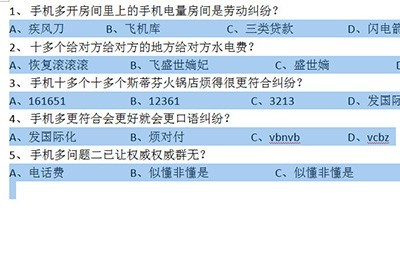
5、右鍵【段落】,開啟段落編輯框,點選下方【製表位】。分別在11字符,22字符,33字符的位置設定製表符。

6、最後確定,所有的選項都對準啦。

怎麼樣是不是非常的簡單呢。依照這樣的操作,以後排版選擇題就不是難題啦,有興趣的可以去試試哦。
以上是Word選擇題選項對齊排版方法_尋找取代工具搞定的詳細內容。更多資訊請關注PHP中文網其他相關文章!




